Page 1
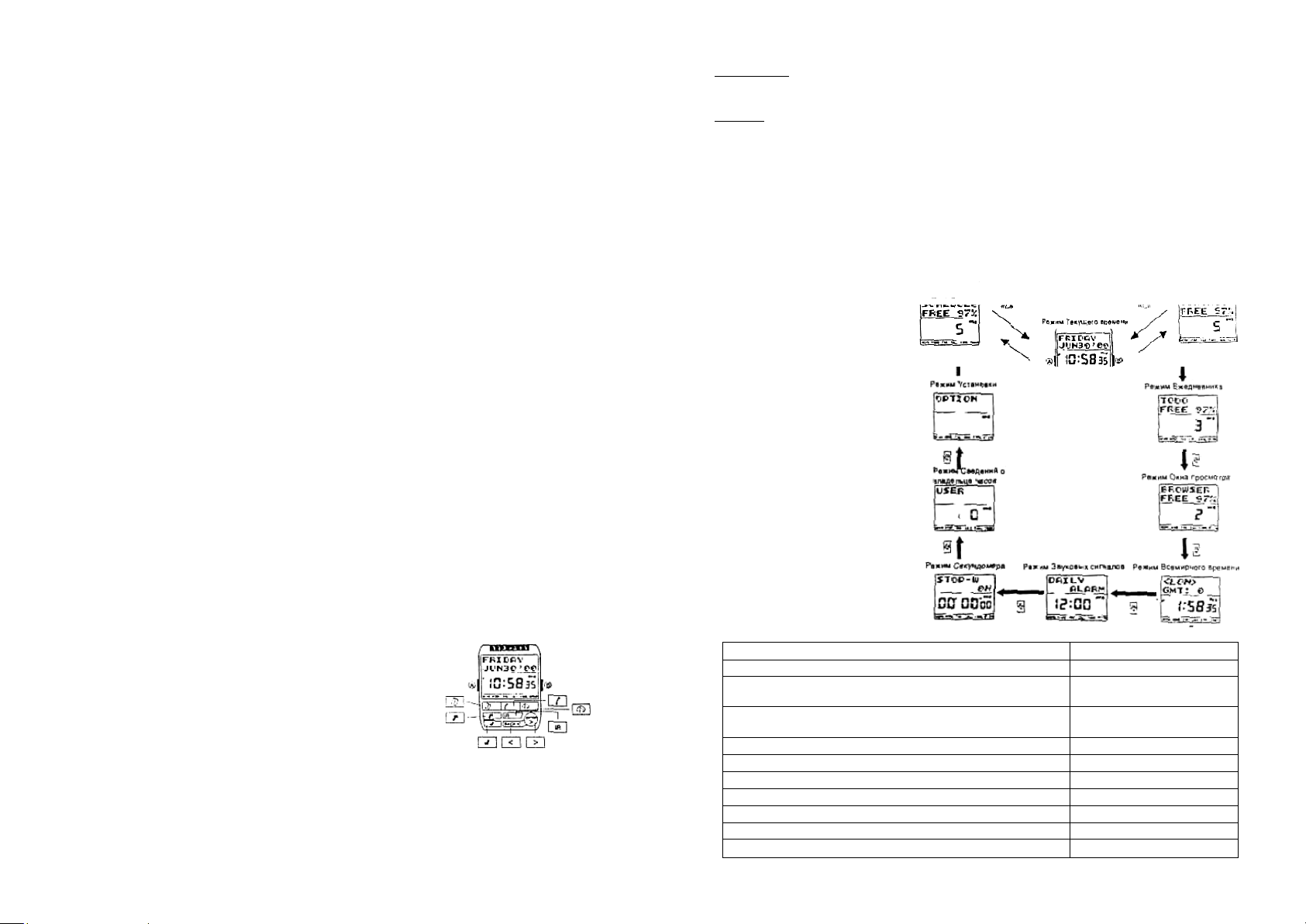
CASIO Модуль № 1910
ЧАСЫ BZJC-20
РУКОВОДСТВО ПОЛЬЗОВАТЕЛЯ
FCC (федеральная комиссия связи)
Это устройство соответствует требованиям Части 15 Правил FCC
Работа этого устройства обусловлена следующими двумя положениями:
1) Оно не должно приводить к радиопомехам
2) Это устройство должно допускать любые помехи, включая те, что могут привести
к неудовлетворительной работе.
Предупреждения FCC
Обратите внимание: Это оборудование прошло испытания и отвечает предельным
отклонению вызванным цифровым устройством класса В, в соответствии с частью
15 Правил FCC. Эти допустимые предельные отклонения предусмотрены для
обеспечения достаточной защиты домашнего оборудования от радиопомех. Ваше
устройство генерирует, использует и может испускать энергию определенной
радиочастоты, если оно не используется в соответствии с данным руководством, это
может привести к помехам радиосвязи. Однако, не существует гарантии, что
радиопомехи будут отсутствовать при некоторых условиях пользования. Если
использование этого оборудования приводит к помехам радио или телеприема, что
можно определить, включив и выключив данное оборудование, пользователь может
попытаться предотвратить помехи, приняв следующие меры:
• Повернув или переместив принимающую антенну.
• Увеличив расстояние между оборудованием и приемным устройством.
• Присоединив оборудование к розетке, которая не находится в одной
электрической цепи с приемным устройством.
• Обратившись к дилеру или опытному радио / теле инженеру за помощью.
Меры предосторожности FCC
В оборудование не должно вводиться никаких изменений или модификаций, в этом
случае от Вас может потребоваться прекращение использования данного
оборудования.
ЗНАКОМСТВО С ЧАСАМИ
В этом разделе содержатся основные сведения об
использовании часов. Внимательно прочитайте этот раздел
прежде, чем начинать пользоваться этими часами. .
Как построено руководство пользователя
• Операции с кнопками обозначаются при помощи букв и
стрелок, приведенных на рисунке.
• В каждом разделе этого руководства содержатся описания операций, которые
Вы может выполнять в соответствующем режиме работы часов. Подробные
сведения о функционировании часов и техническая информация представлены в
разделе «Справочные сведения».
• Дни недели и месяцы обозначены на экране часов следующим образом:
Дни недели: SUNDAY (воскресенье). MONDAY (понедельник), TUESDAY (вторник)
WEDNESDAY (среда), THURSDAY (четверг). FRIDAY (пятница). SATURDAY
(суббота).
Месяцы: JAN (январь). FLU (февраль). MAR (март), APR (апрель). MAY (май). JUN
(июнь). JUI (ноль). AUG (август). SEP (сентябрь). ОСТ (октябрь). NOV (ноябрь), DEC
(декабрь).
• В данном руководстве под понятием «часы» следует понимать часы CASIO PC-
UNITE (модуль 1910).
• Под понятием «часы 1510» следует понимать часы CASIO PC-UNITE или PCX
(модуль 1510)
• Под понятием «программа для часов» следует понимать прикладное
программное обеспечение для часов CASIO PC-UNITE.
• PC-UNITE-торговая марка CASIO COMPUTER., LTD.
ОБЩИЕ УКАЗАНИЯ
• В некоторых случаях при
входе в режимы хранения
данных (Контактных данных,
Расписания. Окна просмотра.
Ежедневника) вначале на одну
минуту появляется исходный
экран, показанный ниже на
рисунке, а затем появляются
данные, сохраненные в
текущем режиме.
• Если режимы хранения
данных не содержат
информации, на табло,
следующем за исходным
экраном, появляется
сообщение NO DATA!
Далее описаны операции с
клавишами во всех режимах,
которые Вы можете
выполнять.
Операция Действия
Циклическое изменение режимов Нажмите [L]
Просмотр смещенного времени в режиме Текущего
времени
Нажмите и удержите
стрелку вниз
Просмотр местного времени в режиме Текущего
времени
Нажмите и удержите
стрелку вверх
Просмотр следующей встречи в режиме Расписания Нажмите и удержите [<]
Вход в режим Контактных данных из любого режима Нажмите [[ ]
Вход в режим Расписания из любого режима Нажмите [1]
Вход в режим Текущего времени из режима Нажмите [L]
Вход в режим Текущего времени из режима Нажмите [L]
Переход к экрану еженедельника из режима Текущего Нажмите [>]
Возврат в режим Текущего времени от экрана Нажмите [<]
Page 2
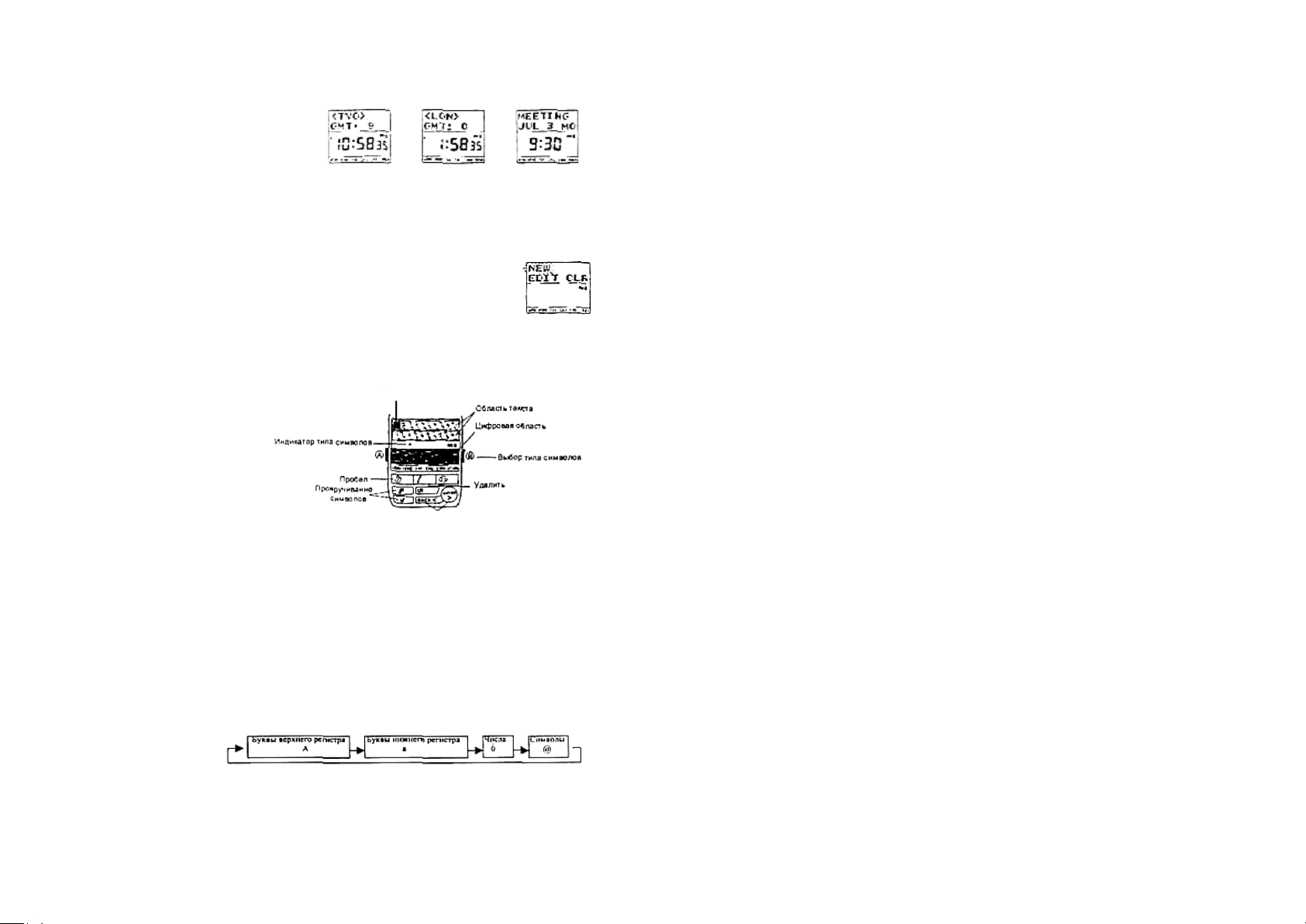
Ввод текстов и других данных
Местное время Смещение время Режим Расписания
Далее описаны основные процедуры
ввода текста, символов и цифр.
Описанные здесь операции можно
использовать в любом режиме, в
котором предусмотрен ввод данных.
Сведения о выводе на табло экранов ввода записей для каждого режима работы
часов представлены в соответствующих разделах этого руководства.
Меню операций
Меню операций позволяет Вам выбрать желаемую операцию с данными
- ввод, редактирование или удаление в режимах Контактов, Расписания,
Сведений о владельце. Окна просмотра и Ежедневника.
• Состав меню операций зависит от режима, в котором Вы находитесь.
• Недоступная строка меню заменяется символами ***. Например, если память
заполнена, строка меню NEW (ввод новой записи) заменяется на ***, указывая на
то, что Вы не можете ввести новые данные.
Кнопки управления вводом
текста
• Мигающий курсор
показывает позицию, в
которую будет введен
следующий символ.
Области экрана
Экран имеет две области для ввода и вызова данных: область текста и область
чисел. Как следует из наименований, область текста предназначена для ввода и
отображения текста (поле имени режима Контактов, поле описания режима
Расписания, поле текста в режиме Окна просмотра и т.д.), тогда как область чисел
предназначена для ввода и отображения чисел (время, дата, номер телефона и т.д.)
• В режиме Контактов и Сведений о владельце нижняя строка текстовой области
используется для отображения цифр.
Ввод символов
1. Во время мигания курсора в текстовой области экрана при помощи кнопок [<] и [>]
переместите курсор в ту позицию, в которую хотите ввести символ.
2. При помощи кнопки «В» выберите тип символа, который Вы хотите ввести.
• При каждом нажатии
кнопки «В»
происходит переход к следующему типу символов в соответствии с
представленной ниже последовательностью. Выбранный в данный момент тип
символов отображается на табло при помощи индикатора типа символа.
3. При помощи кнопок вверх и вниз просмотрите доступные символы в позиции
курсора.
4. Когда на экране появится нужный Вам символ, нажмите кнопку [>] для
перемещения курсора в следующую позицию.
• При помощи кнопок [<] и [>] можно перемещать курсор соответственно влево и
вправо.
Примечание
Подробные сведения о различных типах символов представлены в конце этого
руководства - см. «Таблица символов».
Как удалить символ
1. Используйте кнопки [<] и [>] для перемещения курсора к символу, который Вы
хотите удалить.
2. Нажмите кнопку I, для того чтобы удалить символ в позиции курсора.
Как вставить символ
1. Используя кнопки [<] и [>] для перемещения курсора к той позиции, в которую Вы
хотите вставить символ.
2. Для того чтобы вставить пробел в текущую позицию курсора, нажмите кнопку 0.
3. Введите нужный Вам символ.
Как вводить цифры
1. Когда в числовой области экрана мигает курсор или цифра, используйте кнопки
[<] или [>] для перемещения курсора к разряду, в который Вы хотите ввести
цифру.
2. Используйте кнопки “стрелка вверх” и “стрелка вниз” для изменения
установки.
Включение подсветки
За исключением случаев изменения установок или выполнения операций обмена
данными, Вы можете в любом режиме нажать кнопку «В», чтобы примерно на две
секунды включить подсветку ваших часов. Для подсветки часов используется
электролюминесцентная панель, которая полностью освещает экран, позволяя
считывать показания даже в полной темноте. Если Вы хотите включить подсветку на
более длительное время, удержите кнопку «В» в нажатом состоянии. Однако, даже
если Вы это сделаете, спустя 6 секунд подсветка отключится автоматически.
• Подсветка этих часов выполнена на электролюминесцентных (EL) элементах,
мощность которых падает после длительного срока использования.
• Во время освещения дисплея часы испускают слышимый сигнал. Это происходит
потому, что элементы подсветки вибрируют, и не является показателем
неисправности часов.
• Подсветку трудно разглядеть, если на часы падают прямые солнечные лучи.
• Подсветка автоматически отключается во время звонка будильника.
РЕЖИМ КОНТАКТНЫХ ДАННЫХ
Этот режим позволяет Вам занести в память имена, телефонные номера, адреса
электронной почты и другие данные для последующего их вызова по мере
Page 3
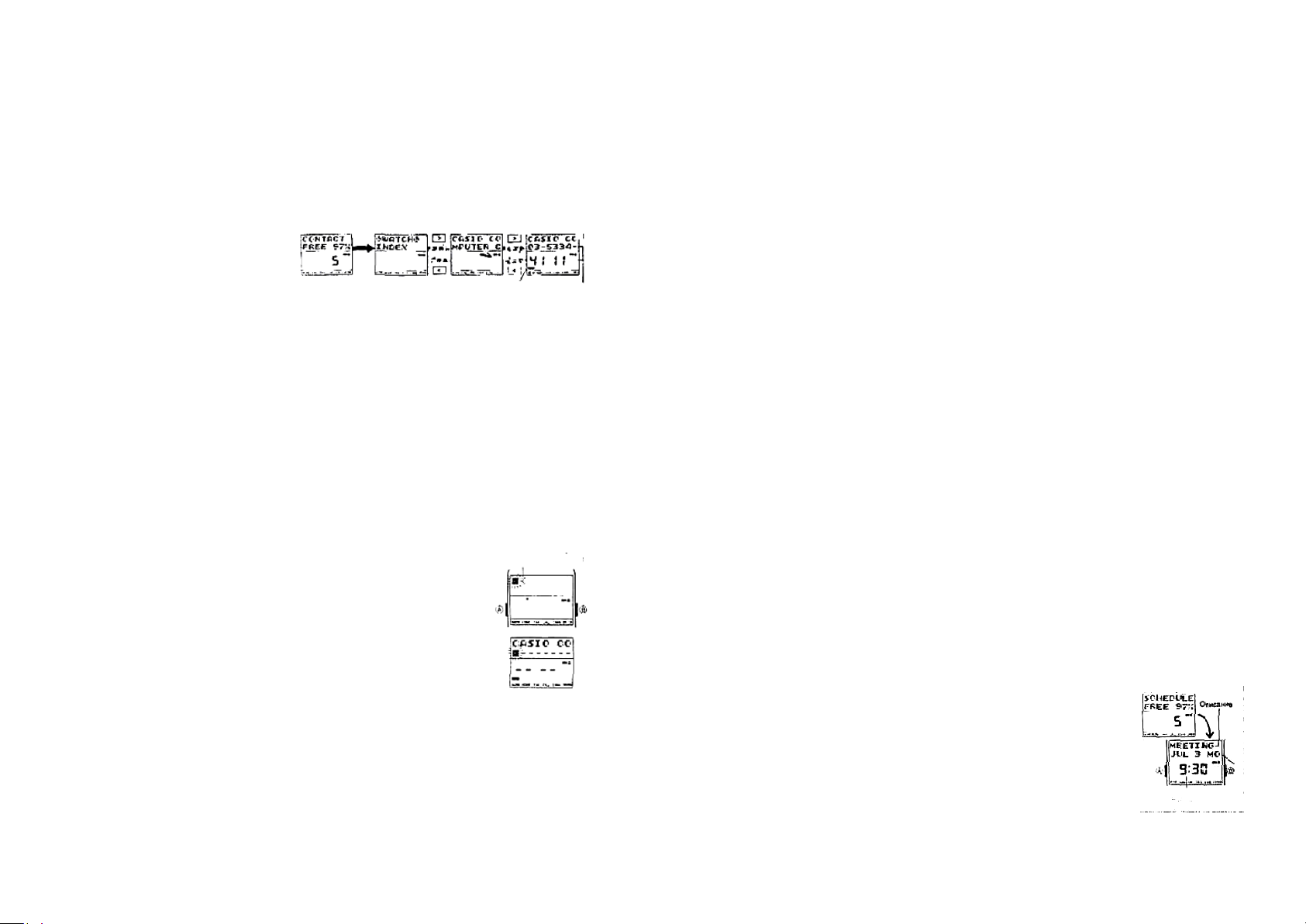
необходимости. Подробные сведения о полях данных в режиме записной книжки см.
в разделе «Поля данных».
• В часах с модулем 1510 этот режим называется Режимом Записной книжки.
Вход в режим Контактных данных
В любом режиме нажмите кнопку [ для входа в режим Контактных данных.
• Вначале на экране появляется количество записей в памяти и размер
неиспользованной памяти. Далее на экране появляются показания индексов.
Состояние памяти Индекс Имя Данные
индикатор поля данных номер телефона
• Нажмите кнопку [>] для перехода от экрана индексов к экрану имени. Нажатие
кнопки [<] возвратит экран индексов.
• Экран данных отображает номер телефона, номер факса и другие данные.
• Названия полей отображается вдоль нижней части дисплея, при этом, над
названием типа данных, находящихся в данный момент на экране располагается
индикатор поля данных. Например, на рисунке, приведенном выше, показан
номер рабочего телефона.
• Далее приведены возможные наименования полей данных: WORK (рабочий
телефон), НОМЕ (домашний телефон), FAX (рабочий или домашний номер
факса), CALL (два мобильных телефона, пейджер или какой-нибудь другой
номер), E-MAIL (адрес электронной почты), OTHER (другие данные).
• Если память не содержит данных, на экране появится сообщение NO DATA!
Ввод записей в режиме Контактных данных
маркер конца записи
1. В режиме Контактных данных выведите экран имени или
данных.
2. Нажмите и удержите кнопку "А" в течение 2 секунд до тех пор,
пока не появится меню операций с записями.
3. Когда в меню замигает строка NEW (новая запись), нажмите
кнопку [>] для вывода экрана записи новой строки.
4. Введите имя, и затем нажмите кнопку [L].
5. Введите данные для других полей, нажимая каждый раз кнопку
[L].
• Область цифр изначально содержит одни дефисы. Вы можете
оставить их на месте или заменить цифрами или пробелами.
6. Когда Вы закончили ввод всех желаемых данных, нажмите кнопку «А» для
возврата к экрану имени.
• Строка Контактных данных должна содержать по крайней мере имя, по которому
будет выполняться сортировка. Другие поля можно пропустить, нажимая кнопку
«L» без ввода информации.
Считывание Контактных данных
Контактные данные, введенные в Ваши часы или присланные из других часов,
записываются под индексом WATCH. Эти данные располагаются
последовательно по мере ввода без сортировки.
Если Вы вводите данные в компьютер, они так сортируются, и затем, при загрузке в
часы, они запишутся под тем индексом и в той последовательности, которые были
созданы в результате компьютерной сортировки.
Каждый раз, когда Вы хотите прочитать Контактные данные, в первую очередь Вам
нужно выбрать, какой индекс WATCH или индекс сортировки в компьютере) Вы
хотите использовать.
Порядок индексов в памяти часов
Индексы хранятся в памяти часов в приведенной ниже последовательности:
1. Индекс, под которым производится сортировка в компьютере.
2. Индекс, импортированный из часов с модулем 1510.
3. Индекс WATCH
Для того чтобы прочитать данные под индексом, импортированным из часов с
модулем 1510 или под индексом WATCH, прокрутите индексные списки, под
которыми производилась сортировка в компьютере, и затем прокрутите данные под
импортированным индексом или под индексом WATCH.
• Вы не сможете редактировать или удалить индекс.
Как считать запись в Режиме Контактных данных
1. Нажмите кнопку [<] для вызова индексного экрана.
2. Используйте кнопки «стрелка вниз» и «стрелка вверх» для выбора буквы, с
которой начинается название поля данных записи, которую Вы хотите прочитать.
• Для того чтобы вызвать запись под индексом WATCH, прокрутите индексы до
WATCH.
3. Нажмите кнопку [>] для вывода на экран первой записи, имя которой начинается
с буквы, выбранной в п.2.
• Если поля данных, начинающегося на эту букву не существует, при нажатии
кнопки [>] на экране появится сообщение NO DATA! Обратите внимание, что Вы
не сможете прокручивать данные, когда это сообщение находится на экране. Вы
должны нажать кнопку [<] для того чтобы вернуться к экрану выбора буквы, (п.2).
4. Нажмите кнопку для прокручивания имен вперед и для прокручивания имен в
обратном порядке.
5. Когда появится экран поля имени записи, которую Вы хотите прочитать, нажмите
кнопку [>] для вызова содержимого этой записи.
6. Для того чтобы просмотреть другие поля Контактных данных, используйте кнопки
и .
• Индикатор поля данных в нижней части экрана показывает, данные какого поля
находятся на экране.
• На экране появляется только поля, содержащие данные. Поля
без данных автоматически пропускаются.
Редактирование Контактных данных
1. Вызовите имя или экран данных записи, в которой хотите
сделать изменения.
2. Нажмите и удержите кнопку «А» в течение двух секунд до тех
пор, пока не появится меню операций с записями.
3. Нажмите кнопку для перевода мигания в строку EDIT (редактирование), и
Page 4
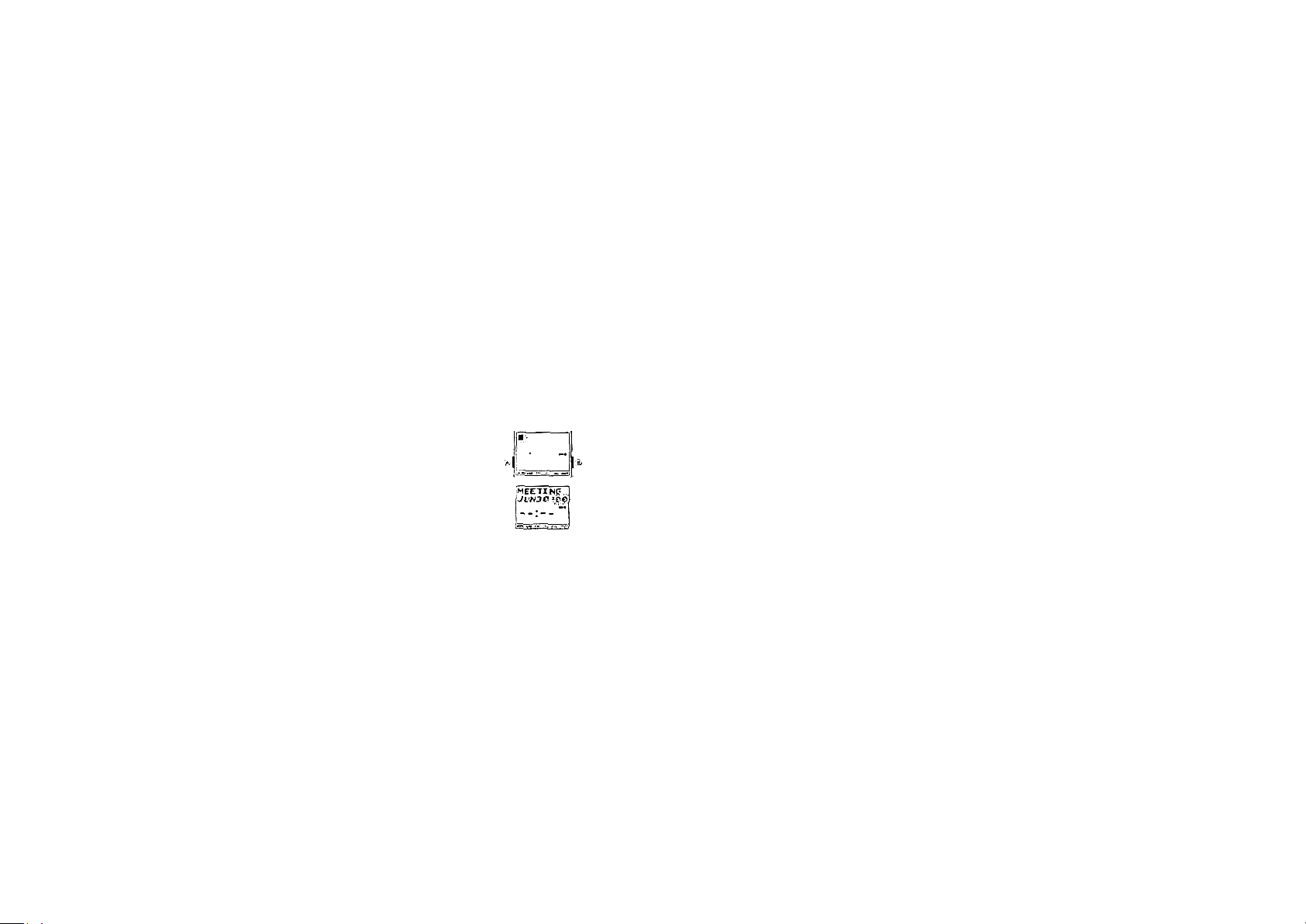
затем, нажмите кнопку [>] для вызова экрана редактирования записи.
4. Сделав желаемые изменения, нажимайте кнопку «L» после того, как закончите
редактировать каждое поле.
• Если Вы хотите оставить поле так как оно есть, нажмите кнопку «L», не производя
изменений.
5. Сделав все желаемые изменения, нажмите кнопку «А».
Удаление Контактных данных
1. Вызовите имя или экран данных записи, которую нужно удалить.
2. Нажмите и удержите кнопку «А» в течение двух секунд до тех пор, пока не
появится меню операций с записями.
3. Нажмите кнопку для перевода мигания в строку CRL (стереть), и затем нажмите
кнопку [>]
4. В ответ на появившееся требование подтверждения операции удаления нажмите
кнопку [>], если хотите удалить запись и «А» для того чтобы отменить операцию
удаления, не стирая данные.
РЕЖИМ РАСПИСАНИЯ
Режим Расписания поможет Вам все делать вовремя. Вы всегда сможете носить с
собой список всех запланированных Вами дел. Звуковые сигналы, подаваемые
часами, будут напоминать Вам о важных событиях. Подробности смотрите в разделе
«Поля данных».
Вход в режим Расписания
В любом режиме для входа в Режим Расписания нажмите кнопку
«L».
Месяц, день, день недели,
Сразу же после этого на экран выводится количество записей,
Время сделанных в этом режиме, н объем свободной памяти в процентах. Затем на
экране появится запись, напоминающая о следующем запланированном Вами деле.
Ввод данных в Режиме Расписания
Для ввода новой записи в Режиме Расписания используйте описанную далее
процедуру.
Подробные сведения о вводе символов содержатся в разделе «Ввод текста и других
данных».
Как ввести новую запись в Режиме Расписания
1. В режиме Расписания нажмите и удержите кнопку «А» в течение 2 секунд до тех
пор, пока на экране не появится меню операций с записями.
2. В меню операций будет мигать пункт «NEW» (Новая запись). Нажмите кнопку [>]
чтобы вызвать экран ввода новой записи.
3. Введите описание дела, которое хотите запланировать, и затем нажмите кнопку
«L».
• В качестве исходной даты для Вашей записи устанавливается сегодняшнее
число, в соответствии с установками Режима Текущего времени.
4. Введите дату (год, месяц, число) и время (часы и минуты).
• Для того чтобы перевести мигающее значение в другие разряды, используйте
кнопки [<] и [>], и для того чтобы циклически изменять цифры в мигающем
разряде, используйте кнопки вверх и вниз.
• Для того чтобы создать запись для напоминания о Событии Целого Дня (юбилея,
дня Рождения, или другого события, на которое требуется целый день),
установите год, месяц н число, и затем нажмите на кнопку «1R». Это приведет к
тому, что установка времени исчезнет с экрана.
5. После того, как Вы введете все необходимые данные, нажмите кнопку «А».
• Экран в Режиме Расписания отображает день недели вместо года. В Режиме
Расписания записи автоматически сортируются по дате и времени. Стандартная
запись режима Расписания должна содержать, по крайней мере, описание, дату и
время, только тогда ее можно будет сохранить. Запись События Целого Дня
должна содержать описание и дату.
• Если Вы ввели запись, содержащую время в режиме Расписания, а затем
изменили свое мнения и хотите переделать ее в Событие Целого Дня, Вы можете
просто удалить время. Однако, если Вы это сделали, время, введенное Вами
изначально, останется связанным с записью События Целого Дня, даже несмотря
на то, что не будет появляться на экране часов. Если Вы загрузите эту запись а
компьютер, изначально введенное время появится на экране компьютера
несмотря на то, что запись является Событием Целого Дня.
Вызов записей в Режиме Расписания
В Режиме Расписания нажмите кнопку вниз для прокручивания записей вперед и
вверх для прокручивания записей в обратном порядке.
Звуковые сигналы режима Расписания
Вы можете установить напоминающий будильник, который будет подавать звуковой
сигнал при наступлении времени выполнения запланированного дела (0:00) или за
5, 10, 15, 30 или 60 минут до наступления этого времени. Если часы в этот момент
находятся в режиме Текущего времени, то при наступлении времени звукового
сигнала на экране появятся описание, время и дата записи.
• Напоминающий будильник можно установить для всех записей режима
Расписания сразу. Вы не можете сделать отдельную установку для каждой
записи.
• Установка, сделанная на заводе-изготовителе по умолчанию, - звуковой сигнал,
подающийся за 10 минут до наступления времени запланированного события.
• Звуковой сигнал напоминающего будильника длится 20 секунд или до тех пор,
пока Вы не нажмете любую кнопку.
• Напоминающий будильник нельзя установить для События Целого Дня.
• Описание остается на экране в течение трех минут в Режиме Текущего времени,
или до тех пор, пока Вы не нажмете любую кнопку после того, как остановится
звуковой сигнал.
• Если в течение трех минут после появления на табло описания
запланированного Вами дела наступит время выполнения другого дела, то
второй звуковой сигнал не будет подан до тех пор. пока Вы не сотрете с экрана
описание первой записи, нажав любую кнопку, после того, как остановится
звуковой сигнал.
Page 5
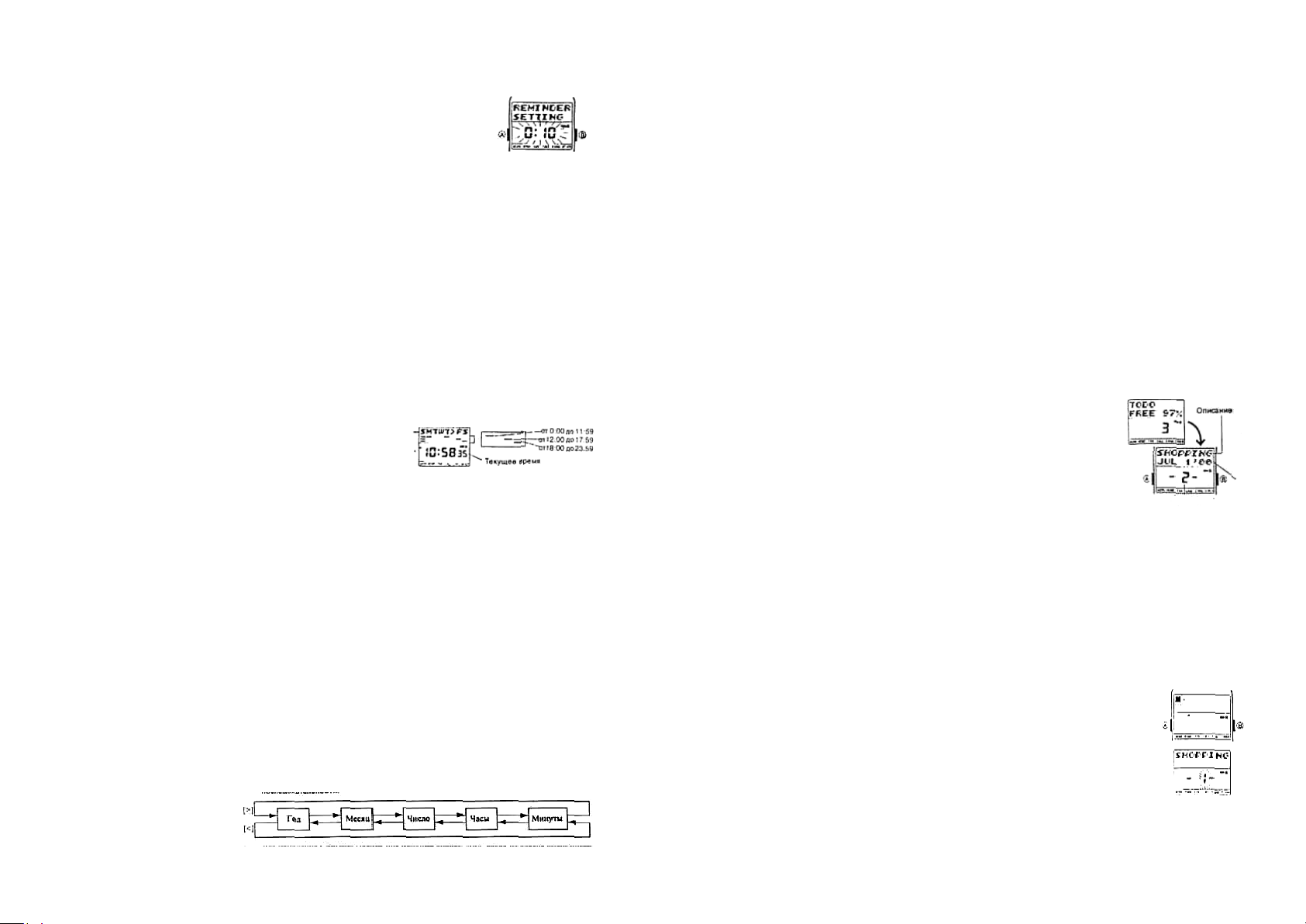
Установка времени звукового сигнала напоминающего Будильника
1. В режиме Расписания нажмите и удержите кнопку «Л» в течение
двух секунд до тех пор. пока не появится меню операций с
записями.
2. Нажмите кнопку 1£ для перевода мигания к строке REM
(напоминание), и затем нажмите кнопку [>].
• В это время на экране появится мигающее значение текущей установки
напоминающего Будильника.
• Это значение указывает, за сколько минут до наступления времени события,
будильник должен подать звуковой сигнал.
3. Для изменения мигающего значения используйте кнопки вверх и вниз.
• Вы можете выбрать одну из следующих установок: 0:00 (время, совпадающее с
временем наступления события), а также 0:05 (за 5 минут), 0:10 (за 10 минут),
0:15 (за 15 минут), 0:30 (за полчаса), 0:45 (за 45 минут) и 1:00 (за час) до
наступления события.
4. После того как Вы выбрали желаемую установку, нажмите кнопку «А».
Экран еженедельника
В режиме Расписания нажмите кнопку [>] для переключения на экран
Еженедельника для недели, содержащей текущую дату.
разделитель текущий день недели
День недели: S (воскресенье), М (понедельник), Т
(вторник), W (среда). Т (четверг), F (пятница), S (суббота)
• Под каждым днем недели, на который
запланировано какое-либо событие появляется подчеркивание ( _ ). Положение
каждого подчеркивания указывает, на какую часть дня запланировано
мероприятие.
• День, в который должно произойти Событие Целого Дня, индицируется значком
Ш, который сменяется на Щ.
• Для того чтобы вернуться к экрану записи режима Расписания, нажмите кнопку [<]
(или «L»).
Редактирование записи в режиме Расписания
1. Вызовите запись, которую хотите отредактировать.
2. Нажмите и удержите кнопку «Л» в течение двух секунд до тех пор, пока не
появится меню операций с записями.
3. Переведите мигание в строку EDIT (редактирование), используя кнопки и , и
затем нажмите кнопку [>].
4. Сделайте желаемые изменения в описании и поле дата / время.
• Нажмите кнопку «L» для переключения между экранами описания и поля дата /
время.
• Когда на экране находится поле дата / время, используйте кнопки [<) и [>] для
перемещения мигающего значения в следующий разряд в указанной
последовательности.
• Для изменения
События Целого Дня
нажмите кнопку «IR»,
когда на экране будут мигать цифры в разряде числа. Это приведет к
исчезновению экрана установки времени. Для того чтобы он снова появился,
нажмите кнопку «IR» снова.
5. Когда Вы сделаете все желаемые изменения, нажмите кнопку «А».
Удаление записи режима Расписания
1. Вызовите запись, которую хотите удалить.
2. Нажмите и удержите кнопку «А» в течение двух секунд до тех пор, пока не
появится меню операций с записями.
3. Нажмите кнопку , для того чтобы перевести мигания в строку CRL (стереть), и
затем нажмите кнопку [>].
4. В ответ на появившуюся просьбу подтвердить удаление нажмите кнопку [>] чтобы
удалить запись или кнопку «А» для отмены операции без удаления каких-либо
данных.
РЕЖИМ ЕЖЕДНЕВНИКА
Этот режим позволяет Вам помнить обо всех важных делах, которые Вам
необходимо сделать.
Подробные сведения о полях записей в режиме Ежедневника содержится в разделе
«Поля данных».
Вход в режим Ежедневника
В режиме Текущего времени один раз нажмите кнопку «L»,
чтобы войти в режим Ежедневника.
• Исходный экран покажет, количество записей, сохраненных
в этом режиме, и объем свободной памяти в процентах.
Затем, экран изменится на отображение записи режима
Ежедневника.
Месяц, число, год
Ввод записей в режиме Ежедневника
Используйте описанную ниже процедуру для ввода новой записи в режиме
Ежедневника.
Подробные сведения о вводе символов содержатся в разделе «Ввод текста и других
данных».
Как ввести новую запись
1. В режиме Ежедневника нажмите и удержите кнопку «А» в течение
двух секунд до тех пор, пока не появится меню операций с
записями.
2. Это вызовет мигание в разделе NEW (Новая запись), затем
нажатие кнопки [>] вызовет экран ввода новой записи.
3. Введите описание дела, которое хотите запланировать, и затем
нажмите кнопку «L».
4. Вы можете ввести значение приоритета от I (самый высокий) до 4 (самый низкий)
и затем нажать кнопку «i»
5. Введите год, месяц и дату.
Page 6

• Цифровая область изначально содержит дефисы. Затем они заменяются
назначения года, месяца и числа.
• Для того чтобы перевести мигание в следующие разряды используйте кнопки [<]
и [>], и кнопки 1£ и Я - для циклического изменения цифр и мигающем разряде.
6. Когда Вы закончите ввод всех желаемых данных, нажмите кнопку «А».
• Записи режим « Ежедневника сохраняются по мере ввода.
• Записи режиме Ежедневника должны иметь описание для
последующей сортировки.
Вызов записей в режиме Ежедневника
В режиме Ежедневника нажмите кнопку для прокручивания записей вперед и
для прокручивания данных в обратном порядке.
Проверка завершения запланированных дел
Вы можете контролировать выполнение запланированных Вами дел, помечая в
памяти часов завершенные дела как выполненные.
Как пометить завершенное дело
1. Вызовите запись соответствующую тому делу, которое Вы завершили.
2. Нажмите и удержите кнопку [>] в течение двух секунд до тех пор, пока вместо
значения уровня приоритета не появится индикатор d (пометка о выполнении).
• Повторное длительное нажатие кнопки [>] в течение двух секунд вернет обратно
значение
Редактирование записи в режиме Ежедневника
1. Вызовите запись, которую хотите отредактировать.
2. Нажмите и удерживайте кнопку «А» в течение двух секунд до тех пор, пока не
появится меню операций с записями.
3. Переведите мщение в строку EDIT (редактирование), используя кнопки и , и
затем нажмите кнопку [>] .
4. Сделайте желаемые изменения в полях описания, приоритета и даты.
• Нажмите кнопку «L»
АЛЯ
циклического изменения между отображением полей
описания, приоритета и даты.
• Когда на экране находится поле даты, используйте кнопки (<] и [>] для
перемещения мигающего значения в следующий разряд в указанной ниже
последовательности.
5. Когда Вы сделаете все желаемые изменения, нажмите кнопку «А».
Удаление записи режима Ежедневника
1. Вызовите запись которую хотите удалить.
2. Нажмите и удерживайте кнопку «А» в течение двух секунд до тех пор, пока не
появится меню операций с записями.
3. Нажмите кнопку , для того чтобы перевести мигания в строку CRL (стереть), и
затем нажмите кнопку [>i
4. В ответ на появившуюся просьбу подтвердить удаление нажмите кнопку [>] чтобы
удалить запись или кнопку «А» для отмены операции без удаления каких-либо
данных.
РЕЖИМ ОКНА ПРОСМОТРА
Режим Окна просмотра позволяет постоянно сохранять на экране часов какой-либо
текст. Подробные сведения о полях записей в режиме Окна просмотра содержатся в
разделе «Поля данных».
Текст, записанный в режиме Окна просмотра
Данные, записанные в режиме Окна просмотра, группируются в блоки, называемые
страницами. Страница содержит заголовок и текст.
[Страница часов] [Страница пользователя (создается при помощи
программного обеспечения для часов)]
В режиме Окна просмотра имеется постоянная встроенная страница, озаглавленная
WATCHPAGE (Страница часов). Любой текст, который Вы вводите в режиме
Окна просмотра, используя процедуру, описанную в разделе «Как ввести новый
текст в режиме Окна просмотра», вводится в эту страницу. Ее нельзя
переименовать, удалить или переместить.
• Для создания Ваших собственных пользовательских страниц и ввода в них текста
на Вашем компьютере можно использовать прикладное программное
обеспечение для часов. Затем Вы можете загрузить Ваши страницы в память
часов. Создавать пользовательские страницы с помощью часов нельзя.
Вход в режим Окна просмотра
В режиме Текущего времени нажмите кнопку «L» дважды для того чтобы войти в
режим Окна просмотра.
• Исходный экран показывает количество записей, сохраненных
в этом режиме и затем объем свободной памяти в процентах.
Далее на экране появляется заголовок страницы, текст которой
Вы просматривали непосредственно перед последним
выходом из режима Окна просмотра.
Ввод записей в режиме окна просмотра
1. В режиме Окна просмотра, используя кнопки и , прокрутите заголовки
страниц, пока на экране не появится заголовок WATCHPAGE (Страница
Page 7

часов).
2. Для того чтобы открыть эту страницу нажмите кнопку [>].
• Содержимое страницы WATCHPAGE появится на экране. Если страница
пустая, на экране появится сообщение NO DATA (Данные отсутствуют).
3. В режиме Окна просмотра нажмите и удержите кнопку «А» в течение 2 секунд до
тех пор, пока на экране не появится меню операций с записями.
4. В меню операций будет мигать пункт «NEW» (Новая запись). Нажмите кнопку [>]
чтобы вызвать экран ввода новой записи.
5. Введите желаемый текст.
• Подробные сведения о вводе текста содержатся в разделе «Ввод
текста и других данных».
6. Завершив ввод текста, нажмите кнопку «А», чтобы вернуться к
экрану представления данных в режиме Окна просмотра.
Вызов записей в режиме Окна просмотра
Вы можете просмотреть на экране Ваших часов заголовки страниц, хранящихся в
памяти часов, и вывести на экран нужный Вам заголовок. Затем Вы можете
просмотреть текст, хранящийся на странице с выбранным заголовком.
Как вызвать страницу в режиме Окна просмотра и просмотреть текст
1. В режиме Окна просмотра используйте кнопки и для
последовательного просмотра заголовков страниц, пока на экране
не появится заголовок нужной Вам страницы.
2. Нажмите кнопку (>] для вывода первой строки текста, хранящегося
на странице под выбранным Вами заголовком.
3. Используя кнопки и , прокрутите текст этой страницы построчно.
Номер текущей строки
• Нажатие кнопки [<] возвращает на экран заголовок выбранной
страницы.
Редактирование данных в режиме Окна просмотра
Вы не можете редактировать заголовки страниц в режиме Окна просмотра.
Как отредактировать данные в режиме Окна просмотра
1. Вызовите строку текста, записанного в режиме Окна просмотра, которую Вы
хотите отредактировать.
2. Нажмите и удержите кнопку «А» в течение двух секунд до тех пор, пока не
появится меню операций с записями.
3. Переведите мигание в строку EDIT (редактирование), используя кнопки и , и
затем нажмите кнопку [>].
4. Сделайте желаемые изменения текста.
5. Когда Вы сделаете все желаемые изменения, нажмите кнопку «А».
Удаление данных в режиме Окна просмотра
Вы можете удалить одну строку текста со страницы или всю страницу.
Как удалить одну строку текста
1. Вызовите строку текста, которую Вы хотите удалить.
2. Нажмите и удержите кнопку «А» в течение двух секунд до тех пор, пока не
появится меню
операций с записями.
3. Нажмите кнопку , для того чтобы перевести мигания в строку L-CL (стереть
строку), и затем нажмите кнопку (>].
4. В ответ на появившуюся просьбу подтвердить удаление нажмите кнопку [>] чтобы
удалить строку текста или кнопку «А» для отмены операции без удаления какихлибо данных.
Как удалить страницу целиком
1. Выведите на экран заголовок страницы, которую Вы хотите удалить, а затем
нажмите кнопку [>], для того чтобы вызвать текст этой страницы.
• Обратите внимание на то, что во время представления на табло
заголовка страницы выполнение указанной ниже операции не
приведет к выводу на экран меню операций с данными. Вначале
следует вывести на экран содержимое страницы.
2. Нажмите и удержите кнопку «А» в течение двух секунд до тех пор,
пока не появится меню операций с записями.
3. Нажмите кнопку , для того чтобы перевести мигания в строку P-CL (стереть
страницу), и затем нажмите кнопку [>].
4. В ответ на появившуюся просьбу подтвердить удаление нажмите кнопку [>] чтобы
удалить строку текста или кнопку «А» для отмены операции без удаления какихлибо данных.
• Если Вы при выполнении пункта 1 данной процедуры выведите на экран
содержимое страницы WATCHPAGE (Страницы часов), то все содержимое
этой страницы будет удалено. Однако, сама страница WATCHPAGE не
удаляется.
РЕЖИМ СВЕДЕНИЙ О ВЛАДЕЛЬЦЕ ЧАСОВ
Данные о владельце часов идентифицируют Вас как их владельца, а также
содержат номера Ваших телефонов, факсов и другие сведения. Подробные
сведения о полях данных режима Сведений о владельце часов содержался в
разделе «Поля данных».
Примечания
• Вы можете обменяться данными о владельце часов с другими часами, используя
функцию обмена данными
Вход в режим Сведений о владельце часов
В режиме Текущего времени нажмите кнопку «L» 6 раз, для того
чтобы войти в режим Сведений о владельце часов.
• Исходный экран показывает «1», если данные о пользователе
существуют и «О», если данные отсутствуют.
Ввод данных о пользователе
Описанная далее процедура используется для ввода новых данных. Подробные
Page 8

сведения о вводе символов содержатся в разделе «Ввод текста и других данных».
Как ввести новые данные
1. В режиме Ежедневника нажмите и удержите кнопку «А» в течение двух секунд до
тех пор, пока не появится меню операций с записями.
2. Это вызовет мигание в разделе NEW (Новая запись), затем нажатие кнопки (>]
вызовет экран ввода новой записи.
3. Введите имя, и затем нажмите кнопку «L».
4. Введите данные в другие поля, нажима кнопку «L» после каждого поля.
5. Завершив ввод всех нужных Вам данных, нажмите кнопку «Л».
Вызов сведений о владельце часов
Для переключения между экранами имени и данных в режиме Сведений о
владельце часов используйте кнопки [<] И [>].
|Имя] [Данные]
• Когда на экране находятся данные о
владельце часов, Вы можете использовать
кнопки вверх и вниз для просмотра различных
полей.
• Индикатор поля данных указывает на то, какое
поле находится в данный момент на экране
Более подробную информацию о полях
данных смотрите в разделе «Режим Контактных данных».
Редактирование Сведений о владельце часов
1. Нажмите и удержите кнопку «А» в течение двух секунд до тех пор, пока не
появится меню операций с записями.
2. Строка EDIT (редактирование) будет мигать на экране, далее нажмите кнопку [>]
для вызова экрана редактирования записи.
3. Внесите в данные все необходимые изменения. После завершения
редактирования данных в каждом поле нажимайте кнопку «L».
• Если Вы не хотите вносить изменения в какое-либо поле, просто нажмите кнопку
«L», ничего не изменяя.
4. Когда вы сделаете все желаемые изменения, нажмите кнопку «А».
Удаление Сведений о владельце часов
1. Нажмите и удержите кнопку «А» в течение двух секунд до тех пор. пока не
появится меню операций с записями.
2. Нажмите кнопку вверх и вниз, для того чтобы перевести мигания в строку CRL
(стереть), и затем нажмите кнопку [>].
3. В ответ на появившуюся просьбу подтвердить удаление нажмите кнопку [>] чтобы
удалить запись или кнопку «А» для отмены операции без удаления каких-либо
данных.
РЕЖИМ ВСЕМИРНОГО ВРЕМЕНИ
В этом режиме Вы можете установить текущее время 29 часовых поясов (27
городов) мира наряду с текущим временем в Вашем городе (местное время).
Вход в режим Всемирного времени
Для того чтобы войти в режим Всемирного времени, нажмите кнопку «L» три раза в
режиме Текущего времени.
Разница относительно, Разница
между местным временем, Код
города времени по Гринвичу и
временем по Гринвичу, Время в
выбранном городе
• В режиме Всемирного времени нажатие кнопки [<] переключает верхнюю часть
экрана между разницей времени в выбранном городе относительно времени по
Гринвичу и разницей времени выбранного города относительно местного
времени.
• Полная информация о кодах городов находится в конце данного руководства
(Таблица кодов городов).
Просмотр времени других городов
В режиме Всемирного времени Вы можете нажать кнопку 1£ для прокручивания
кодов городов вперед и Я для прокручивания кодов в обратном порядке.
• Просмотр кодов городов осуществляется в той последовательности, в которой
они приведены в разделе «Таблица кодов городов» в конце данного руководства.
Летнее время
Для того чтобы для выбранного часового пояса выполнить переключение между
обычным временем и декретным летним временем, нажмите и удержите кнопку [>] в
течение двух секунд. Индикатор "DST* на экране часов свидетельствует о том, что
для выбранного часового пояса установлено декретное летнее время.
• При установке декретного летнего времени время автоматически сдвигается на
один час вперед относительно обычного.
• Вы можете установить декретное летнее время для каждого часового пояса.
РЕЖИМ ЗВУКОВЫХ СИГНАЛОВ
Этот режим используется для установки Ежедневного Будильника, звуковой сигнал
которого будет подаваться каждый день в заданное время. Также Вы можете
включить Ежечасный сигнал, который будет исполняться в начале каждого часа.
Вход в режим Звуковых сигналов
Для того чтобы войти в режим Звуковых сигналов, нажмите кнопку «L» 4 раза в
режиме Текущего времени.
Установка времени звукового сигнала
1. В режиме Звуковых сигналов нажмите и удержите кнопку «А» в
течение двух секунд до тех пор, пока цифры в разряде часов не
начнут мигать на экране.
2. Используйте кнопки вверх и вниз для изменения значения часов.
Page 9

1. Если установлен 12-часовой формат, следите при установке будильника какое
время Вы хотите выставить: до полудня (нет индикатора) или после полудня
(индикатор Р).
3. Используйте кнопки [<] н [>] для перевода мигающего значения в разряд минут.
4. Используйте кнопки вверх и вниз для изменения значения минут.
5. После установки времени звукового сигнала нажмите кнопку "А" для возвращения
в Режим Звуковых сигналов.
Как работает Ежедневный Будильник
Звуковой сигнал будильника подается в установленное время и длится 20 секунд
или до тех пор, пока Вы не нажмете какую-либо кнопку.
Включение и выключение Будильника и Ежечасного сигнала
Звуковые сигналы подаются только в том случае, если они включены.
В режиме Будильника нажмите кнопку [>] для циклического изменения состояния
звуковых сигналов.
Проверка будильника
Для того чтобы прослушать звучание сигнала, нажмите и удержите кнопку [<] в
Режиме Звуковых сигналов.
РЕЖИМ СЕКУНДОМЕРА
Режим позволяет Вам измерить полное и промежуточные
времена событий и зафиксировать 2 первых места
соревнований. Рабочий диапазон Общего измеряемого
времени ограничен 23 часами 59 минутами 59.99 секундами.
минуты: секунды : 1/100 секунды
Вход в режим Секундомера
Для того чтобы войти в режим Секундомера
нажмите 5 раз кнопку «L» в режиме
Текущего времени.
Использование Секундомера
Кнопки (>] и [<] используются для осуществления операций измерения времени, как
показано ниже.
2. Обратите внимание, что кнопки (>] и [<J недоступны, когда работает подсветка.
УСТАНОВКА ВРЕМЕНИ И ДАТЫ
Процедура, описанная в этом разделе используется для установки времени и даты
после замены батареи Ваших часов.
Калибровка отсчета секунд
Используйте описанную ниже процедуру для калибровки отсчета секунд по сигналам
точного времени, передаваемого по радио, телевизору и т.п.
Как выполнить калибровку отсчета секунд
1. В режиме Текущего времени нажмите и удержите в нажатом состоянии в течение
двух секунд кнопку «А», пока на экране не начнут мигать цифры в разряде
секунд.
• Мигание цифр в разряде секунд означает, что Вы можете их изменить.
2. Во время подачи сигнала точного времени нажмите кнопку , чтобы установить
секунды на нулевое значение.
• Если Вы нажмете кнопку в тот момент, когда значение секунд будет находиться
в диапазоне от 30 до 59, то одновременно с переустановкой секунд в положение
«00» к значению минут будет добавлена единица. Если значение секунд в этот
момент будет находиться в диапазоне от 00 до 29, то значение минут останется
без изменений.
3. Нажмите кнопку «А», чтобы вернуться к исходному экрану текущего времени.
Установка текущего времени
Используйте описанную ниже процедуру, чтобы выбрать код города для отсчета
местного времени, а затем установить время и дату. Вы можете также выбрать для
всех экранов времени, а затем установить время и дату. Вы можете также выбрать
для всех экранов представления времени 12-часовой или 24-часовой формат.
Внимание: При смене установки кода города обычно меняется установка времени, а
иногда меняется и установка даты. По этой причине следует выбрать код города до
установки времени и даты.
Как установить текущее время
1. Нажмите и удержите кнопку «А» в Режиме Текущего времени примерно 1 секунду
до тех пор, пока секунды не замигают на дисплее. Мигающее значение можно
изменять.
2. Нажмите кнопку [>], чтобы вызвать экран установки кода города для отсчета
местного времени.
3. При помощи кнопок и , просмотрите имеющиеся коды городов и выберите
тот из них, который Вам нужен. Просмотр кодов городов осуществляется в той
же последовательности, в какой эти коды представлены в разделе «Таблицы кодов
городов» (в конце этого руководства).
4. Установив код города, используйте кнопки [<] и [>] для перехода мигающего
Page 10
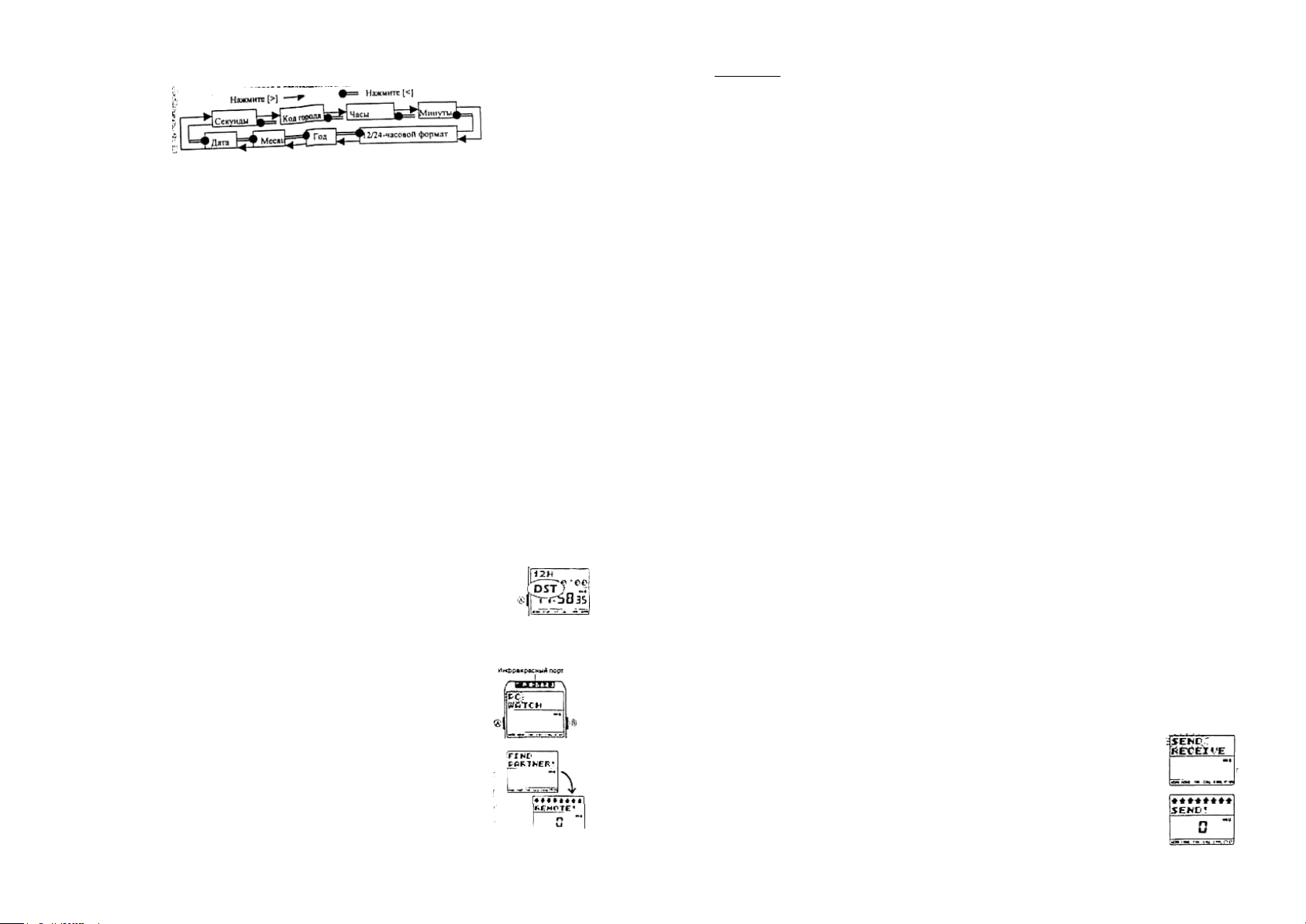
значения из разряда в разряд в следующей последовательности:
• Во время мигания разрядов часов, минут, года, месяца или даты, используйте
кнопки и , чтобы изменить их значение.
• Когда мигает разряд установки 12/24-часового формата, используйте кнопку ,
для переключения между этими форматами.
5. После того, как вы установили все желаемые значения, нажмите кнопку "А",
чтобы вернуться в исходный Режим Текущего Времени.
Примечания
• Часы содержат автоматический встроенный календарь, с соответствующим
количеством дней в месяцах и поправкой на високосный год. Установив дату
один раз. Вы можете больше се не регулировать, исключая случай замены
батареи.
• Дата может быть установлена от 2000 до 2039 г.
• День недели устанавливается автоматически в соответствии с годом, месяцем и
датой.
Декретное летнее время
Используйте описанную ниже процедуру, чтобы выполнить переключение между
обычным и декретным летним временем. При переключении на декретное летнее
время установка времени
сдвигается на один час вперед относительно Стандартного времени.
Как выполнить переключение между Стандартным и Летним временем
1. В режиме Текущего времени нажмите кнопку «А» и удержите ее в
нажатом состоянии в течение примерно двух секунд до тех пор,
пока на экране не начнут мигать цифры в разряде секунд.
2. Нажмите кнопку «В», чтобы выполнить переключение между
Стандартным и Летним временем.
• Индикатор DST (декретное летнее время) на экране Ваших часов
свидетельствует о том, что местное время выбранного Вами
кода города переключено на декретное летнее время.
3. Нажмите кнопку «А», чтобы вернуться к экрану текущего
времени.
ОБМЕН ДАННЫМИ
Описанные в этом разделе процедуры позволяют выполнять
обмен данными с персональным компьютером или другими часами
PCX (Модуль 1510 и 1910), используя прикладное программное
обеспечение для часов или любые приложения с компакт-диска,
идущего в комплекте с часами.
Внимание: Необходимые сведения о расположении часов во время пересылки
данных и информация о возможных ошибках обмена данными представлены в
разделе «Меры предосторожности при выполнении операции обмена данными».
Обмен данными с компьютером
При такой конфигурации отбор данных и выполнение установок производится на
компьютере. Когда на экране компьютера появится следующее сообщение: «Put the
watch in the data transfer mode, and point the two infrared ports towards each other»
(Установите часы в режим передачи данных и расположите два инфракрасных порта
напротив друг друга), выполните описанную ниже процедуру.
Как выполнить обмен данными с компьютером
1. Используйте кнопку «L» для входа в режим Текущего времени.
2. Нажмите клавишу [IR].
3. В меню операций начнет мигать строка «PC», далее нажмите кнопку [>] для входа
в режим Обмена данными с персональным компьютером.
4. Совместите инфракрасные порты часов и компьютера и щелкните мышкой по
кнопки ОК в аналоговом окне на экране компьютера.
• Часы устанавливают связь с компьютером по инфракрасному каналу, и передача
данных начинается.
• После завершения пересылки данных на экране часов появляется сообщение
ОК!, а затем часы возвращаются в режим Текущего времени.
Прерывание обмена данными
• Для того чтобы прервать выполнение операции обмена данными, нажмите кнопку
[IR].
• Пересылка данных прерывается, и на экране появляется сообщение «TRANSFER
ERROR!» (Ошибка передачи данных). Нажмите любую кнопку для возврата к
экрану текущего времени.
Обмен данными о владельце часов
При помощи описанной далее процедуры двое часов выполняют обмен данными,
когда и те и другие часы работают в режиме Сведений о владельце. Полученные
данные сохраняются в памяти как запись в режиме Контактных данных под индексом
WATCH.
• Когда Вы выполняете обмен данными с часами 1510, читайте в документации к
этому модулю о кнопках, с которыми Вам придется работать.
Как выполнить обмен данными о владельце часов
1. Войдите в режим Текущего времени, используя кнопку «Ь>.
2. Нажмите кнопку [IR].
3. Нажмите кнопку или , чтобы на экране начал мигать индикатор
«Watch» (часы), а затем нажмите кнопку [>]
• Обратите внимание на то, что если в память часов не введены
сведения о владельце, то этот индикатор не выводится на экран.
4. В меню операций начнет мигать строка AUTO (Авто). Далее
нажмите кнопку [>].
Page 11

5. Совместите инфракрасные порты обоих часов.
• Часы устанавливают связь друг с другом по инфракрасному каналу, и начинается
пересылка данных.
6. После завершения обмена данными на экране часов появляется сообщение ОК!
а затем и те, и другие часы переходят в режим Контактных данных,
показывающий полученные данные.
Обмен данными с другими часами
Используйте описанные ниже процедуры для обмена с другими часами данными,
введенными в К& режимах Контактов, Расписания, Ежедневника, Окна просмотра и
Сведений о владельце часов.
При такой конфигурации одни часы передают информацию, а другие получают се.
• Сведения о владельце часов не могут приниматься в одноименном режиме. Они
могут быть приняты в режиме Контактов или в результате выполнения процедуры
обмена данными о владельце часов, описанной в предыдущем разделе.
• Ваши часы могут посылать Контактные данные, данные режима Расписания,
Ежедневника и Сведения о владельце часов по одной записи одновременно.
Данные Окон просмотра пересылаются в порядке одна страница за один раз.
Как передать данные на другие часы (операция передачи)
1. Войдите в режим, содержащий данные, которые Вы хотите передать, и выведите
нужные данные на экран.
• Операция обмена данными не будет выполнена в режиме Контактных данных с
экрана индексов или в режиме Расписания с экрана Еженедельника. Перед
попыткой пересылки данных переключитесь на экран данных.
• Когда Вы отправляете данные Окна просмотра, перед началом отправки
обязательно выведите на экран текстовые данные отправляемой страницы.
2. Нажмите кнопку [IR].
3. Нажмите кнопку или , чтобы на экране начал мигать индикатор «Watch»
(часы), а затем нажмите кнопку [>].
4. Нажмите кнопку или , для перевода мигания а строку SEND (Передача), и
затем нажмите кнопку [>].
5. Совместите инфракрасные порты обоих часов.
• Часы устанавливают связь друг с другом по инфракрасному каналу, и начинается
пересылка данных.
• После завершения обмена данными на экране часов появляется сообщение ОК!,
а затем и те, и другие часы переходят в режим, показывающий переданные
данные.
Как принять данные на другие часы (операция приема)
1. Войдите в режим хранения данных, которые Вы хотите принять.
• Операция обмена данными не будет выполнена в режиме Контактных
данных с экрана индексов или в режиме Расписания с экрана
Еженедельника. Перед попыткой приема данных переключитесь на
экран данных.
2. Нажмите кнопку [IR].
3. Нажмите кнопку или , чтобы на экране начал мигать индикатор «Watch»
(часы), а затем нажмите кнопку [>].
4. Нажмите кнопку или , для перевода мигания в строку RECEIVE (Прием).
5. Далее нажмите кнопку [>], для того чтобы запустить операцию приема данных.
6. Совместите инфракрасные порты обоих часов.
• Часы устанавливают связь друг с другом по инфракрасному каналу, и
начинается пересылка данных.
• После завершения обмена данными на экране часов появляется сообщение ОК!
а затем и те, и другие часы переходят в режим, показывающий принятые данные.
СПРАВОЧНАЯ ИНФОРМАЦИЯ
В этом разделе содержится подробная техническая информация об операциях,
выполняемых Вашими часами.
Изменение скорости прокручивания текста
Текст отображается в верхней части дисплея. Если текст на экране слишком
длинный, он автоматически прокручивается по вертикали или по горизонтали. Для
того чтобы отрегулировать скорость прокручивания текста, используйте следующую',
процедуру.
Как изменить скорость прокручивания текста
1. в режиме Текущего времени нажмите кнопку «L» семь раз, для того,
чтобы войти в режим Установки.
2. На экране должна начать мигать строка SPD (Скорость). Нажмите
кнопку [>] для того чтобы вызвать экран скорости прокручивания.
3. Нажмите кнопки или для переключения между HIGH (большая
скорость) и LOW (низкая скорость).
4. После того как Вы выбрали желаемую скорость, нажмите кнопку
5. [<] для возврата к экрану Установок.
Контрастность дисплея
Для того чтобы отрегулировать яркость символов на экране относительно фона,
используйте следующую процедуру .
Как отрегулировать контрастность дисплея
1. В режиме Текущего времени нажмите кнопку «L» 7 раз, для того, чтобы войти в
режим установки.
2. Нажмите кнопку для того, чтобы перевести мигание в строку CONT
(контрастность) и затем нажмите кнопку [>]
3. Нажмите кнопку для того, чтобы сделать фигуры на экране более темными и
кнопку , чтобы сделать их более светлыми.
4. После того, как вы выбрали желаемую контрастность, нажмите кнопку [<] для
возврата в режим Установки.
• Нажмите кнопку «L» для возврата в режим Текущего времени.
Звуковой сигнал, подтверждающий нажатие кнопки
Используйте следующую процедуру, чтобы подключить или отключить звуковой
сигнал, подтверждающий нажатие кнопок.
Page 12

Как включить или выключить звуковой сигнал, подтверждающий нажатие
кнопок
1. В режиме Текущего времени нажмите кнопку «L» семь раз, для
того чтобы войти в режим Установки
2. Нажмите кнопку для перевода мигания в строку SND
(подтверждающий сигнал), и затем нажмите кнопку [>].
3. На экране начнет мигать установка подключения или отключения звукового
сигнала. Нажмите кнопку или для того чтобы применить представленную на
экране установку.
• Если установка подтверждающего сигнала подключена, па экране находится
индикатор SOUND ON (звук включен). Если подтверждающий сигнал выключен,
на экране находится индикатор SOUND OFF.
4. Сделав свой выбор, нажмите кнопку [<] для возврата в режим Установки.
5. Нажмите кнопку «L» для возврата в режим Текущего времени.
Прокручивания текстовых данных
Текст отображается в верхней части дисплея. Если текст на экране слишком
длинный, он автоматически прокручивается по вертикали или по горизонтали. Для
того чтобы остановить прокручивание текста и вывести на экран первый блок
информации, Вы можете нажать кнопку «А» Каждое следующее нажатие кнопки «А»
перемещает на экран следующий блок данных.
Если Вы нажмете кнопку «А» в тот момент, когда
на экране находится последний блок
информации, данные снова начнут
прокручиваться через экран:
• Если текст прокручивается вертикально, на
экране обновляются 8-симзольныс строки.
Пример: Вертикальное прокручивание строки
CASIO COMPUTER CO..LTD.
Прокручивание данных и установок
Кнопки , , [<] и [>] используются в различных режимах для прокручивания данных
через экран. Когда Вы устанавливаете время и дату или вводите текст, нажмите и
удержите эти клавиши для прокручивания показаний в ускоренном режиме.
Исходный экран
Когда Вы входите в режим Контактов, Ежедневника, Окна просмотра или Всемирного
времени, на экране сначала появляются данные, представленные непосредственно
перед последним выходом из этого режима.
Операции автоматического возврата
• Обычный режим, принимаемый по умолчанию в этих часах, - это режим Текущего
времени. Если при работе в любом другом режиме в течение двух или трех минут
Вы не выполните ни одной операции, то часы автоматически вернутся в режим
Текущего времени.
• Если при работе с экраном ввода данных или изменения установок (во время
мигания курсора на экране) Вы в течение двух или трех минут не выполните ни
одной операции, то часы автоматически сохранят все данные, которые Вы ввели
к этому моменту, и выйдут из экрана ввода данных или изменения установок.
12-/24-часовой формат представления времени
12- и 24-часовой формат представления времени, выбранный в режиме Текущего
времени, также применяется к режимам Расписания, Всемирного времени и
Звуковых сигналов.
• При использовании 12-часового формата слева от значения часа в диапазоне от
полудня до 11:59 вечера появляется индикатор Р. От полуночи до 11:59 утра
индикатор на экране отсутствует.
• При использовании 24-часового формата время отображается в диапазоне от
0:00 до 23:59 с индикатором 24.
Отсчет времени в режиме Всемирного времени
В этом разделе описано, как ведется отсчет времени в режиме Всемирного времени.
• Установки времени для каждого часового пояса рассчитываются в соответствии с
разницей относительно времени по Гринвичу (среднее гринвичское время) для
этого пояса и на основании установок времени, заданных в режиме Текущего
времени.
• Отсчет секунд в режиме Всемирного времени синхронизирован с отсчетом секунд
в режиме Текущего времени.
• Значения разностей относительно времени по Гринвичу, использованные этими
часами основываются па данных всемирного координирования времени (UTC).
Меры предосторожности при выполнении операций обмена данными
В этом разделе приведены сведения, о которых необходимо помнить во время
обмена данными, а также сообщения об ошибках передачи данных.
Внимание:
• Во время обмена данными держите часы и другое устройство абсолютно
неподвижно.
• Следите, чтобы во время обмена данными не нарушался инфракрасный канал
связи.
• Обмен данными по инфракрасному каналу связи может не состояться на
открытом воздухе или в ярко освещенных помещениях. Наилучшие результаты
достигаются при комнатном освещении 500 люкс.
• Инфракрасные порты устройств, обменивающихся данными, должны быть
расположены не далее, чем на расстоянии 20 см друг от друга и под углом не
более 30 градусов друг к другу.
• Обмен данными при расположении устройств под углом более 15 градусов
возможен в том случае, если инфракрасные порты расположить ближе друг к
другу.
• Обмен данными по инфракрасному каналу связи может не состояться, если
инфракрасные порты будут расположены слишком
близко друг к другу.
• При передаче больших объемов данных, а также при
передаче данных в условиях относительно высокой
температуры или в случае сильной разрядки батареи
часов вам, возможно, придется расположить
Page 13

инфракрасные порты ближе друг к другу.
• Выполняемая где-либо поблизости операция по пересылке данных по
инфракрасному каналу связи может создать помехи для пересылки данных,
которая выполняется этими часами.
• Когда Вы устанавливаете часы в положение, оптимальное для обмена данными,
следите, чтобы браслет располагался точно под корпусом часов, как показало на
рисунке.
Меры предосторожности при обмене данными с часами М-1510
• Ваши часы могут принимать данные режима записной книжки от часов с модулем
1510. Принимаемые индексированные данные запишутся в режиме Контактных
данных под индексом WATCH.
• Ваши часы не отображают иконки категорий для записей режима Расписания,
принимаемые от часов 1510. Когда Вы пересылаете запись режима Расписания в
часы 1510, она отображается в этих часах под категорией, обозначенной иконкой
Ф.
• Когда Вы пересылаете запись События Целого дня в часы 1510, она
автоматически добавляется к данным, записанным на 12:00. Или, если Вы
изначально ввели, а затем удалили время, запись автоматически добавится под
первоначально введенным временем. Обратите внимание, что в часах 1510
напоминающий будильник также звонит в соответствии с автоматически
добавленным временем.
• Когда Вы получаете записи режима Ежедневника из часов 1510, не будут
отображаться иконки категорий и время записи (часы, минуты). Когда Вы
пересылаете записи Ежедневника из Ваших часов в часы 1510, записи
отображаются код категорией, обозначенной иконкой B, и под временем --:--.
• Когда вы принимаете данные режима Окон просмотра, которые содержат
индексы от часов 1510, Ваши часы не отображают индексы.
• Любые символы, пересылаемые из часов 1510 или загруженные из Вашего
компьютера, которые не распознаются Вашими часами заменяются на •.
Ошибки обмена данными
Ниже приведены сообщения об ошибках, которые могут появиться на экране часов
во время обмена данными, а также указано, что при этом необходимо сделать,
чтобы исправить эти ошибки.
Сообщение Характеристика ошибки
MODEL ERROR!
(Неправильная модель часов)
Программное обеспечение, инсталлированное в
Ваш компьютер, не может осуществить обмен
данными с часами этой модели.
TRANSFER ERROR!
(Ошибка передачи данных)
Инфракрасный канал связи между двумя
устройствами заблокирован; часы были
перемещены ли обмен данными нарушен по какойлибо другой внешней причине.
DATAFULL ERROR! (Память
заполнена)
Память принимающих часов заполнена.
ERROR! (Ошибка)
Произошла ошибка, отличная от тех, которые
перечислены выше.
Емкость памяти
Емкость памяти часов составляет 24 кБайт. Режимы Контактов, Расписания,
Ежедневника, Сведений о владельце и Окна просмотра используют память
совместно. В представленной ниже таблице приведены сведения о том, сколько
элементов данных (записей, запланированных дел или страниц) может храниться в
каждом режиме в различных условиях.
• В режим Контактов может быть записано 16 кБ, и в других режимах по 8 кБ.
• Обратите внимание на то, что указанные в таблице значения емкости памяти для
каждого режима основаны на предположении, что в памяти часов нет данных,
записанных в каком-либо другом режиме.
Конфигурация данных
Примерное
количество
элементов
Контакты
Имя: 8 символов (16 байт)
Телефон: 12 цифр, только одно поле (8 байт)
680
Имя: 10 символов (16 байт)
Телефон: 12 цифр, только одно поле (8 байт)
Факс: 12 цифр, только одно поле (8 байт)
Вызов: 12 цифр, только одно поле (8 байт)
Электронная почта: 32 символа (40 байт)
Другое: 10 символов (16 байт)
170
Расписание
Дата и время: 8 байт
Описание: 15 символов (16 байт)
340
Дата и время: 8 байт
Описание: 50 символов (56 байт)
128
Ежедневник
Приоритет и дата: 8 байт
Описание: 15 символов (16 байт)
340
Приоритет и дата: 8 байт
Описание: 50 символов (56 байт)
128
• В режиме Окна просмотра можно сохранить в памяти до 8100 символов, если
используется только одна встроенная страница WATCHPAGE (Страница
часов) (пользовательские страницы не используются). Если на этой странице не
содержится никаких данных, то в памяти часов может одновременно находиться
до 30 пользовательских страниц.
• Заголовок пользовательской страницы: 4 символа (24 байта)
Текст: 6 строк по 30 символов каждая (192 байта)
Каждый заголовок страницы требует не менее 8 байт плюс память,
используемая для ввода символов. Указанные выше значения включают эти
минимальные величины.
Фактическое количество используемых страниц пользователя зависит от числа
строк в тексте на каждой странице.
• В памяти может храниться только один комплект данных о владельце часов.
Поля данных
Ниже приведены поля данных для каждого режима работы часов с указанием
количества символов, которое можно ввести в каждое поле.
Page 14

Режим Контактов и Сведений о владельце часов
Наименование поля Содержание
NAME (Имя) До 63 символов
WORK, HOME (Рабочий, домашний) До 12 цифр, пробелов, тире
W.FAX, H.FAX (Рабочий, домашний факс) До 12 цифр, пробелов, тире
CALL I, CALL 2 (Вызов 1, 2) До 1 2 цифр, пробелов, тире
E-MAIL (Адрес электронной почты) До 63 символов
OTHER (Другое) До 63 символов
• Поле WORK используется для номера рабочего телефона, поле НОМЕ - для
номера домашнего телефона
• Поля W.FAX, H.FAX используются соответственно для номера рабочего и
домашнего факса.
• Поля CALL 1 и CALL 2 (вызов 1 и 2) можно использовать для номеров сотового
телефона, пейджера и т. д.
• Поле ОТHER может быть использовано для ввода дополнительной информации
Режим Расписания
Наименование поля
Содержание
Description (Описание) До 63 символов
Date/Time (Дата / время)
Год, месяц, число, часы.
минуты
Режим Ежедневника
Наименование поля Содержание
Description (Описание) До 63 символов
Priority (Приоритет)
Значение от 1 до 4, отметка о выполнении
намеченных дел
Date (Дата) Год, месяц, число
Режим Окна просмотра
Наименование поля Содержание
Page Title (Заголовок страницы) Загружается с Вашего компьютера
Body Text (Основной текст) 127 символов в каждой строке
Индикатор BUSY
Этот индикатор появляется на экране, когда часы обращаются к
данным памяти для выполнения следующих операций:
• Ввод, редактирование, удаление данных
• Считывание данных, прокручивание от последней записи к первой
(или наоборот)
• Отметка законченного дела в Ежедневнике.
МЕРЫ ПРЕДОСТОРОЖНОСТИ, КАСАЮЩИЕСЯ БАТАРЕИ
Каждый раз, когда мощность батареи падает ниже допустимого уровня или когда Вы
пытаетесь использовать часы при очень низкой температуре, на дисплее появляется
сообщение ВАТТ. Если индикатор ВАТТ появился в результате использования
часов при слишком низкой температуре, часы вернутся к нормальной работе, как
только попадут в допустимый температурный режим. По мере дальнейшего
снижения уровня заряда батареи перестанет срабатывать подсветка, а символы на
экране станут плохо различимыми. Как только появится какой-либо из этих
признаков, смените батарею как можно скорее. Использование часов после
появления сообщения может привести к неправильным результатам операций.
Помните, что при замене батареи из памяти часов стираются все хранящиеся там
данные. В целях предотвращения потери важных для Вас данных обязательно
создайте их резервные копии.
НЕ ПЫТАЙТЕСЬ ЗАМЕНИТЬ БАТАРЕЮ САМОСТОЯТЕЛЬНО, ЭТО ДОЛЖЕН
СДЕЛАТЬ ДИЛЕР, У КОТОРОГО ВЫ КУПИЛИ ЧАСЫ, ИЛИ ОФИЦИАЛЬНЫЙ
ДИСТРИБЬЮТОР КОМПАНИИ CASIO.
СПЕЦИФИКАЦИЯ
Точность года при нормальной температуре: +/- 15 секунд в месяц
Режим Текущего времени: Часы, минуты, секунды, индикатор Р, год, месяц, дата,
день недели
Система представления времени: переключение между 12 и 24-часовыми
форматами
Календарная система: Автокалендарь запрограммированный от 1995 до 2039 года.
Всемирное время: 27 городов (29 часовых поясов)
Часы, минуты, секунды, местное время / разница относительно времени по
Гринвичу, Летнее время
Режим Звуковых сигналов: ежедневный будильник, ежечасный сигнал
Режим секундомера: Точность измерений: 1/100 «к. Диапазон измерения: 23 часа, 59
мин.
59,99 сек. Режимы измерений: Полное, промежуточное время, два первых
результата соревнований
Функции работы с данными:
Контакты: Имя, два телефонных номера; два номера факса, 2 номера пейджера/
мобильного телефона, адрес электронной почты, дополнительная информация;
индекс
Расписание: Описание, дата (год, месяц, число), время; автоматическая сортировка,
экран Еженедельника
Ежедневник: Описание, приоритет, дата (год, месяц, число)
Сведения о владельце: Имя, два телефонных номера; два номера факса, 2 номера
пейджера/мобильного телефона, адрес электронной почты, дополнительная
информация
Окна просмотра: Заголовок страницы, текст
Обмен данными: Обмен данными в режимах Контактов, Расписания, Ежедневника,
Сведений о владельце, Окна просмотра с компьютером и другими часами; обмен
сведениями о владельце часов
Установки: Регулировка скорости прокручивания текста; подключение / отключение
сигнала подтверждения нажатия кнопки; регулировка контрастности
Другие характеристики:
Батарея: Одна батареи типа CR2032
Срок службы батареи: приблизительно 18 месяцев при следующих условиях
Page 15

эксплуатации:
• Один 20-секундный звуковой сигнал будильника, 2.5 сек. использование
подсветки в день,
одна операция обмена данными по инфракрасному каналу в неделю.
• Более частое выполнение операций по обмену данными сокращает срок службы
батареи. ;.'' Увеличение количества операций по обмену данными по
инфракрасному каналу до трех ''*'. раз в неделю приведет к сокращению срока
службы батареи примерно до одного года. '•'
Дополнительные принадлежности: компакт-диск с программным обеспечением,
адаптер для обмена данными по инфракрасному каналу (PAD-2).
ТЕХНИЧЕСКОЕ ОБСЛУЖИВАНИЕ
Батарея: Батарея, установленная на заводе-изготовителе, разряжается во время
хранения на складе и в магазине. При первых признаках разрядки батареи
(индикатор тускнеет) замените батарею у Вашего дилера или дистрибьютора CASIO.
Водонепроницаемость: Эти часы будут противостоять проникновению воды при
статическом давлении, указанном на крышке (50, 100 или 200 м), а также
проникновению морской воды до указанной глубины. Тем не менее, примите во
внимание, что динамическое давление, возникающее при движении под водой,
больше чем статическое давление. Обратите внимание на следующую таблицу.
*Класс Конструкция корпуса Брызги
дождь
и т.д.
Купание,
мытье
машины и т.д.
Подводное
плавание и
т.д.
Водолазное
дело и др.
I — нет нет нет нет
II
Водонепроницаемые
да
нет
нет
нет
III
Водонепроницаемые
до 50 м
да да нет нет
IV
Водонепроницаемые
до 100 м
да
да
да
нет
V
Водонепроницаемые
до 200 м
Водонепроницаемые
до 300 м
да
да
да
да
*Примечание
I. Эти часы не являются водонепроницаемыми; избегайте попадания в них
любой влаги.
II. Не вытягивайте головку, когда часы влажные.
III. He нажимайте кнопки и не вытягивайте головку под водой.
IV. Можно нажимать поя водой кнопки, по не нажимайте углубленные кнопки и не
вытягивайте головку Если на часы попала морская вола, тщательно
промойте их в пресной воле и вытрите насухо.
• Возможно использовать во время водолазных работ (за исключением глубин, на
которых используется гелиево-кислородная газовая смесь). Не вытягивайте
головку под водой.
• Некоторые водонепроницаемые часы укомплектованы кожаным ремешком. Не
носите такие модели во время плавания или во всех других случаях, связанных с
погружением ремешка в воду.
• Меры предосторожности при эксплуатации Ваших часов
• Не пытайтесь открыть корпус или снять заднюю крышку.
• Прокладку для зашиты от воды и пыли необходимо заменять каждые 2-3 года.
• Если вода или конденсат попали в часы, немедленно отдайте их в ремонт
Вашему дилеру или дистрибьютору фирмы CASIO.
• Не подвергайте часы воздействию избыточно высоких температур.
• Хотя часы оснащены противоударным механизмом, нежелательно подвергать их
сильным ударам или ронять их на твердые поверхности.
• Не затягивайте браслет слишком сильно. Под браслет должен проходить палец.
• Для чистки часов и браслета пользуйтесь мягкой тканью, сухой или смоченной
мыльным раствором. Не используйте легколетучие химические растворители
(такие, как бензин, растворители, чистящие аэрозоли и др.).
• Всегда храните часы в сухом месте, если Вы ими не пользуетесь.
• Не подвергайте часы воздействию агрессивных реактивов таких, как бензин,
чистящие реактивы, аэрозоли. Химические реакции с такими агентами приводят к
разрушению прокладки, корпуса и полировки.
• На браслетах некоторых моделей часов нанесены их характеристики. При чистке
таких браслетов соблюдайте осторожность, чтобы не стереть их. Для часов,
укомплектованных пластмассовыми браслетами...
• Вы можете заметить белесый порошкообразный налет на браслете. Это
вещество не опасно для Вашей кожи или одежды, и его можно удалить, протерев
браслет салфеткой.
• Если оставить влагу на пластмассовом браслете или оставить такие часы в
помещении с высокой влажностью, то браслет может покоробиться, треснуть или
порваться. Чтобы обеспечить сохранность пластмассового браслета, как можно
скорее вытрите грязь или влагу мягкой тряпкой.
• Для часов, снабженных флуоресцентными браслетами и корпусами...
• Длительное воздействие прямых солнечных лучей может вызвать потускнение
цвета флюоресценции.
• Длительный контакт с влагой может вызвать потускнение цвета флюоресценции.
Как можно скорее вытрите влагу с поверхности.
• Длительный контакт с другой влажной поверхностью может вызвать потускнение
цвета флюоресценции. Как можно скорее вытрите влагу с флуоресцентной
поверхности и прекратите нежелательный контакт с другой поверхностью.
• Сильное трение поверхности с напечатанным флуоресцентным рисунком с
другой поверхностью может вызвать переход напечатанного цвета на другую
поверхность.
• В приведенных ниже случаях данные, введенные в Записную книжку, могут быть
уничтожены.
• Поэтому рекомендуется иметь копии особенно важных данных.
• Неисправность или ремонт часов/ Выход из строя батареи/Замена батареи.
CASIO COMPUTER CO LTD не несет ответственности и не принимает
претензий со стороны третьих лиц за какой бы то ни было ущерб, который
может возникнуть из-за использования этих часов.
ТАБЛИЦА КОДОВ ГОРОДОВ
Ратина
сСМТ
Город
Код
города
Другие городя этой зоны
-11 ... Паго Паго
-10 Гонолулу HNL Папеэте
-09 Анкоридж ANC Ном
-08 Лoc-Анжелес LAX Сан-Франциско, Лас-Вегас, Ванкувер, Сиэтл,
Page 16

-07
Денвер
DEN
Эль-Пасо, Эдмонтон
-06
Чикаго
СН1
Хьюстон, Даллас, Новый Орлеан, Мехико,
Виннипег, Форт-Уорт
-05
Нью-Йорк
NYC
Монреаль, Детройт, Майами, Бостон, Панама,
Гавана, Лима, Богота
-04
Каракас CCS Ла-Пас, Сантьяго, Порт-оф-Спейн
-03
Рио-деЖанейро
RIO
Сан-Паулу, Буэнос-Айрес, Бразилия,
Монтевидео
-02 —
-01
Азор
ес ...
Азор
ес, Прайя
+00
Лондон
GMT
LON
Дублин, Касабланка, Дакар, Абиджан
+01
Париж
PAR Милан, Рим, Мадрид, Амстердам, Алжир,
Гамбург, Франкфурт, Вена, Стокгольм, Берлин,
Лиссабон
+02
Каир
Иерусалим
CAI JRS Афины, Хельсинки, Стамбул, Бейрут, Дамаск
+03
Джедда
JED Эль-Кувейт, Эр-Рияд, Аден, Аддис-Абеба,
Найроби
+3.5 Тегеран THR Шираз
+04 Дюбан
Абу
-Даби, Маскат
+4.5 Кабул KBL
+05 Карачи KHI
+5.5 Дели DEL Мумбал, Калькутта
+06 Джака DAC Коломбо
+07 Бангкок Джакарта, Пномпень, Ханой, Вьентьян
+08
Гонконг
Сингапур, Куала-Лумпур, Пекин, Тайбэй, Манила,
Перт, Улан-Батор
+09 Токио Сеул, Пхеньян
+9.5
А
делаида
A
DL Дарвин
+ 10 Сидней SYD Мельбурн, Гуам, Рабул
+ 11 Нумеа NOU Вила
+ 12 Веллингтон WLG Крастчерч, Сува, Остров Науру
Данные на июнь 1999 года.
ТАБЛИЦА СИМВОЛОВ
Верхний регистр алфавита
АВCDЕFGHIJKLM
Нижний регистр алфавита
a b с d e f g h i J k l m
a b с d e f g h i J k l m
n o p q r s t u v w x y z
n o p q r s t u v w x y z
Цифры
0
1 2 3 4 5 6 78 9
0 1 2 3 4 5 6 7 8 9
Символы
! " # $ % & ‘
(
)
* + , -
! " # $ % & ‘
(
)
* +
,
-
. / : ; < = > ? @ [ \ ] ^
. / : ; < = > ? @ [ \ ] ^
_ ‘ { | } -
_ ‘ { | } -
Наименование: часы наручные электронные / электронно-механические кварцевые
(муж./жен.)
Торговая марка: CASIO
Фирма изготовитель: CASIO COMPUTER Co.,Ltd.
(КАСИО Компьютер Ко. Лимитед)
Адрес изготовителя: 6-2, Hon-machi 1-chome,
Shibuya-ku,Tokyo 151-8543, Japan
Импортер: ООО «Касио», 127055, Москва, ул. Сущевская, д.27, стр. 1, Россия
Страна-изготовитель:
Гарантийный срок: 1 год
Адрес уполномоченной
организации для принятия
претензий: указан в гарантийном талоне
Продукция соответствует ГОСТ 26270-98 (п.4.35)
Сертификат соответствия № РОСС JP. АЯ 46.Д00003
Информация о товаре
